Se sei qualcuno che ha tradizionalmente utilizzato i dispositivi Nexus di Google e il programma di avvio Nexus, ci sono alcune cose che devi sapere sul nuovo launcher Pixel. E per tutti gli altri, beh, è una buona idea anche conoscere il tuo nuovo telefono.
Ecco alcuni suggerimenti per ottenere il massimo dal nuovo programma di avvio Pixel:
Quel widget meteo
", " modalTemplate ":" {{content}} ", " setContentOnInit ": false} '>
Accanto al collegamento di ricerca di Google sulla schermata principale, Google ora colloca le condizioni meteo attuali direttamente sulla schermata principale. Non puoi rimuoverlo o disabilitarlo, per quanto ne so.
Toccando le condizioni attuali si aprirà la sezione meteo dell'app Google in cui è possibile visualizzare previsioni più dettagliate.
Ricerche Google veloci
La barra di ricerca di Google che è stata una graffetta degli schermi domestici Android fin dal suo debutto non si trova da nessuna parte sul Pixel. Invece, in alto a sinistra troverai un pulsante Google bianco. Toccando il pulsante si espande la barra di ricerca, dove è quindi possibile cercare sul web o sul dispositivo come faresti normalmente.
Scorrere verso l'alto
Per accedere al cassetto delle app su un Google Pixel, scorri verso l'alto dalla parte inferiore dello schermo. Come scoprirai rapidamente, non c'è più un pulsante dedicato all'avvio del cassetto delle app. Invece, ti viene assegnato un quinto posto sul dock inferiore dell'app in cui archiviare le tue app preferite.
Quando sei nel cassetto delle app, troverai alcune app suggerite appena sotto una barra di ricerca specifica all'interno del cassetto delle app. Scorri verso l'alto o verso il basso per visualizzare le app, quindi chiudi il cassetto delle app premendo il pulsante Home o scorrendo il cassetto verso il basso.
Fai clic sulle caratteristiche must-know di Android 7.0 Nougat:
Disattiva i suggerimenti dell'app
", " modalTemplate ":" {{content}} ", " setContentOnInit ": false} '>
Per coloro a cui non interessa avere app suggerite ogni volta che apri il cassetto dell'app, puoi spegnerlo con pochi tocchi.
Premi a lungo su un'area vuota della schermata iniziale e tocca l'icona Impostazioni . Fai scorrere l'interruttore accanto a Suggerimenti app in posizione Off, quindi tocca Spegni quando richiesto.
Rimuovi l'accesso all'app Google dalla schermata Home
", " modalTemplate ":" {{content}} ", " setContentOnInit ": false} '>
Per impostazione predefinita, puoi scorrere verso destra sulla schermata Home per visualizzare il tuo feed Google Now. Se non utilizzi mai questa funzione e preferiresti disattivarla, ora puoi.
Premi a lungo su un'area vuota della schermata iniziale e tocca l'icona Impostazioni . Nella schermata delle impostazioni, fai scorrere l'interruttore accanto a Mostra app Google nella posizione Off .
Puoi comunque accedere al tuo feed Google aprendo l'app Google dal cassetto delle app.
Nota dell'editore : questo post è stato originariamente pubblicato il 21 ottobre 2017 e da allora è stato aggiornato con nuove informazioni.







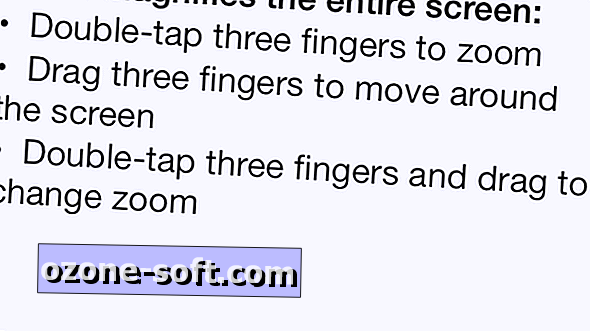





Lascia Il Tuo Commento